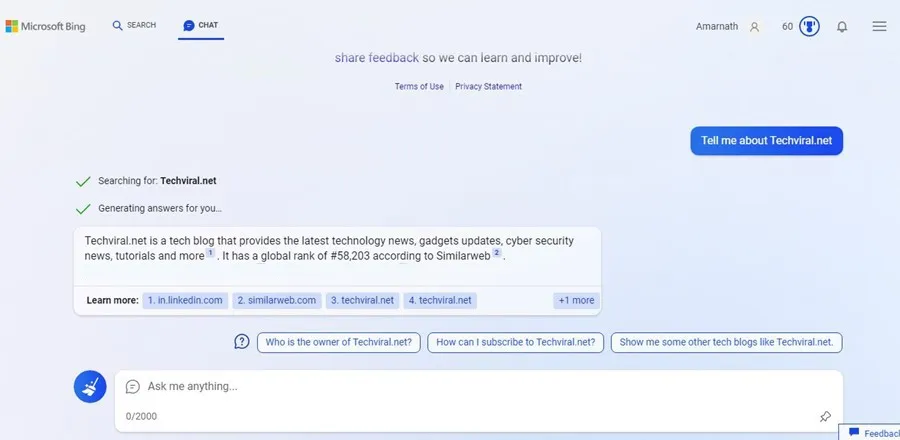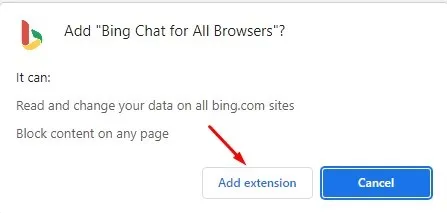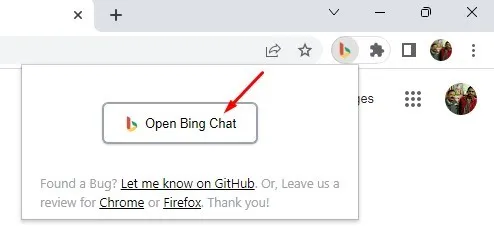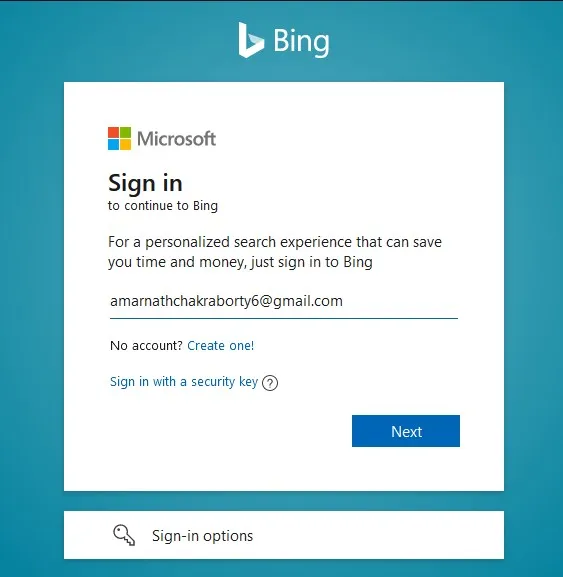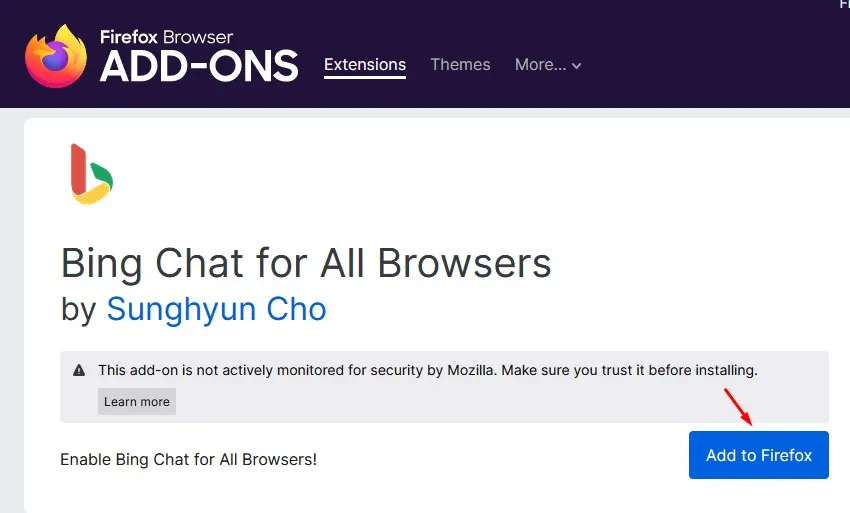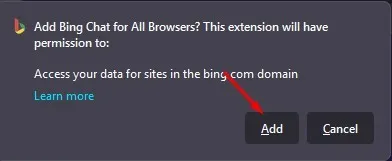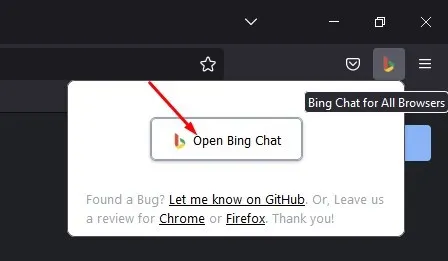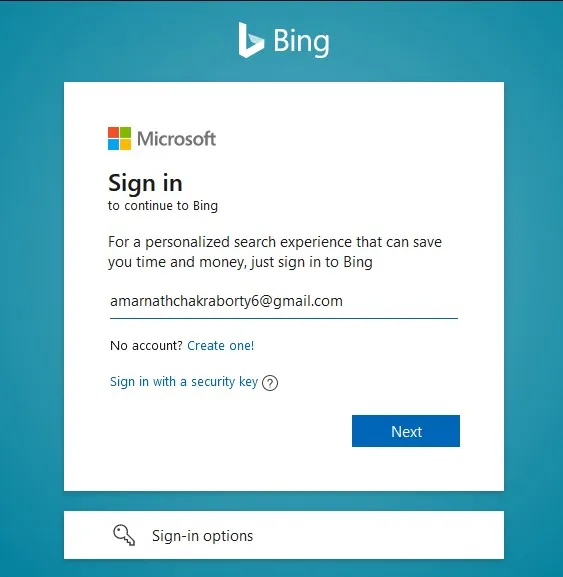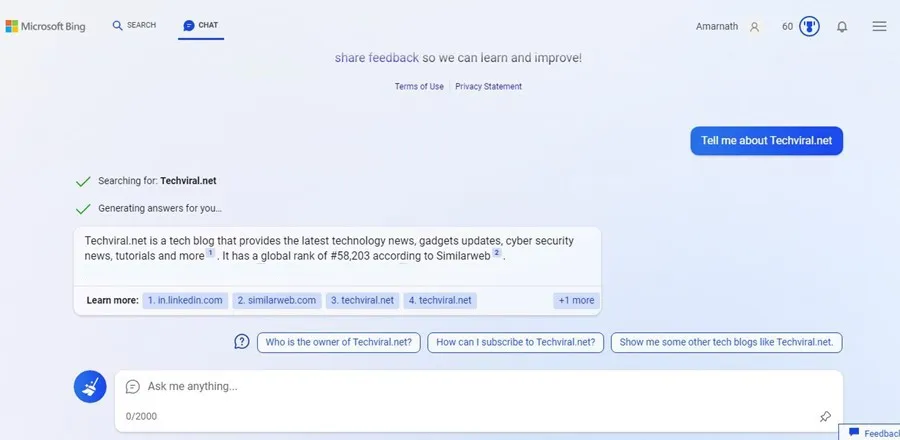Bing AI គឺនៅឆ្ងាយពីជម្រើសសម្រាប់ Google Search ប៉ុន្តែវានៅតែមានប្រយោជន៍។ វាទាំងអស់បានចាប់ផ្តើមជាមួយនឹង Open AI's ChatGPT ដែលជា chatbot ដែលធ្វើអន្តរកម្មជាមួយអ្នកប្រើប្រាស់ក្នុងពេលជាក់ស្តែង។
ខណៈពេលដែល ChatGPT កំពុងបាត់បង់ភាពភ្លឺស្វាងជារៀងរាល់ថ្ងៃ Bing AI តែងតែស្ថិតនៅក្នុងចំណងជើងសម្រាប់ប៉ុន្មានសប្តាហ៍កន្លងមកនេះ។ ក្រុមហ៊ុន Microsoft បានចាប់ផ្តើមកំណែថ្មីដែលគាំទ្រដោយ GPT របស់ Bing កាលពីខែមុន ហើយវាទទួលបានសេចក្តីស្រឡាញ់ជាច្រើន ក៏ដូចជាមតិរិះគន់អវិជ្ជមានពីអ្នកប្រើប្រាស់ផងដែរ។
ចាប់តាំងពីនិន្នាការ ChatGPT ឬ AI Chatbot ឈានដល់កម្រិតកំពូលកាលពីខែមុន ក្រុមហ៊ុន Microsoft បានបង្កើតបញ្ជីរង់ចាំសម្រាប់អ្នកប្រើប្រាស់ដែលចង់ចូលទៅកាន់ម៉ាស៊ីនស្វែងរក Bing ដែលដំណើរការដោយ AI ថ្មី។
ខ្ញុំបានចូលរួមក្នុងបញ្ជីរង់ចាំកាលពីប៉ុន្មានសប្តាហ៍មុន ហើយទើបតែបានឆ្លងកាត់វា។ អ្នកប្រើប្រាស់ជាច្រើននៅតែរង់ចាំដើម្បីទទួលបាន Bing AI ថ្មីពី Microsoft ។ ទោះយ៉ាងណាក៏ដោយ ប្រសិនបើអ្នកមានសិទ្ធិចូលប្រើ Bing ថ្មី អ្នកអាចប្រើបាន។ AI Chat ថ្មីនៅក្នុងកម្មវិធីរុករកតាមអ៊ីនធឺណិតណាមួយ។
តើត្រូវប្រើ Microsoft Bing AI Chat ក្នុងកម្មវិធីរុករកតាមអ៊ីនធឺណិតដោយរបៀបណា?
Bing AI ផ្អែកលើ GPT កំណែ 3.5 ដែលមានសមត្ថភាពច្រើនជាង GPT 3 ដែលប្រើដោយ Chat GPT ។ លើសពីនេះ Bing AI ក៏ប្រើបច្ចេកវិទ្យាផ្សេងទៀតដើម្បីភ្ជាប់ AI chatbot របស់ខ្លួនជាមួយនឹងម៉ាស៊ីនស្វែងរក Bing ។
ជាលទ្ធផល អ្នកទទួលបានការឆ្លើយតបថ្មីៗបន្ថែមទៀត និងព័ត៌មានលម្អិតនៃព្រឹត្តិការណ៍បច្ចុប្បន្ន។ ទោះជាយ៉ាងណាក៏ដោយ កុំរំពឹងថានឹងមានព័ត៌មានជាក់លាក់ និងព័ត៌មានចុងក្រោយពី AI Chatbot ព្រោះវាកំពុងស្ថិតក្រោមការសាកល្បង និងត្រូវការការកែលម្អជាច្រើន។
Bing AI ថ្មីក៏យឺតណាស់; ពេលខ្លះវាត្រូវការពេលរហូតដល់ 10 វិនាទីដើម្បីឆ្លើយតប។ ដូចគ្នានេះផងដែរ កុំរំពឹងថានឹងមានព័ត៌មាន ឬព័ត៌មាននិន្នាការពីគេហទំព័រ ព្រោះថា AI chatbot បរាជ័យក្នុងការទាញយកព័ត៌មានអំពីប្រធានបទដែលកំពុងពេញនិយម។
តម្រូវការដើម្បីចូលប្រើ Bing AI នៅលើកម្មវិធីរុករករបស់អ្នក។
មានតម្រូវការមួយចំនួនដើម្បីចូលប្រើ Bing AI ថ្មីនៅលើកម្មវិធីរុករកតាមអ៊ីនធឺណិតណាមួយ។ . នេះគឺជាតម្រូវការ។
1. គណនី Microsoft សកម្ម
Bing AI គឺជាសេវាកម្ម Microsoft ដែលនឹងមិនដំណើរការដោយគ្មានគណនី Microsoft ។ ការស្វែងរក Bing ថ្មី ឬ Bing AI គឺឥតគិតថ្លៃទាំងស្រុង។ អ្នកគ្រាន់តែត្រូវការគណនី Microsoft ដើម្បីចាប់ផ្តើម។
ដូច្នេះ ត្រូវប្រាកដថាអ្នកមានគណនី Microsoft សកម្មដើម្បីចូលប្រើ Bing AI នៅលើកម្មវិធីរុករកតាមអ៊ីនធឺណិតណាមួយ។ ប្រសិនបើអ្នកមិនមានគណនី Microsoft សូមបង្កើតគណនីមួយសម្រាប់ខ្លួនអ្នកពីតំណនេះ។
2. ចូលប្រើ Bing AI ថ្មី។
Bing AI អាចប្រើបានដោយសេរី ប៉ុន្តែវាត្រូវបានកំណត់ចំពោះអ្នកប្រើប្រាស់មួយចំនួនឥឡូវនេះ។ ដោយសារវាមិនមានជាសាធារណៈទេ អ្នកនឹងត្រូវចូលរួមជួរដើម្បីទទួលបានដៃរបស់អ្នកនៅលើ AI chatbot ថ្មី។
យើងបានចែករំលែកការណែនាំលំអិតអំពី ចូលរួមជួរ AI ថ្មីនៅ Bing . ត្រូវប្រាកដថាពិនិត្យមើលការណែនាំនេះហើយចូលរួមក្នុងបញ្ជីរង់ចាំ។
3. ផ្នែកបន្ថែមកម្មវិធីរុករក Bing Chat
ប្រសិនបើអ្នកមានសិទ្ធិចូលប្រើ Bing AI អ្នកអាចប្រើផ្នែកបន្ថែម Chrome ភាគីទីបីហៅថា "Bing សម្រាប់កម្មវិធីរុករកទាំងអស់" ដើម្បីប្រើ AI chatbot ថ្មី។
បាទ/ចាស អ្នកអាចប្រើការស្វែងរក Bing ពីកម្មវិធីរុករកតាមអ៊ីនធឺណិត។ វានឹងមិនទាមទារផ្នែកបន្ថែមណាមួយឡើយ ប៉ុន្តែឥឡូវនេះ Bing AI ដំណើរការតែជាមួយ Microsoft Edge ប៉ុណ្ណោះ។ ប្រសិនបើអ្នកព្យាយាមចូលប្រើ Bing ថ្មីពីកម្មវិធីរុករកបណ្ដាញផ្សេងទៀតដូចជា Chrome អ្នកនឹងត្រូវបានជំរុញឱ្យប្តូរទៅ Microsoft Edge ។
អ្នកគួរតែប្រើផ្នែកបន្ថែម "Bing for all browsers" ដើម្បីជៀសវាងបញ្ហានេះ។ វាគឺជាផ្នែកបន្ថែមភាគីទីបីដែលមានសម្រាប់ទាំងកម្មវិធីរុករកតាមអ៊ីនធឺណិត Chrome និង Firefox ។
របៀបប្រើ Bing AI Chat នៅលើ Google Chrome?
ត្រូវប្រាកដថាធ្វើតាមជំហាន លុះត្រាតែបំពេញតាមតម្រូវការទាំងអស់។ ប្រសិនបើអ្នកមិនអាចចូលប្រើ Bing AI ថ្មីបានទេ សូមចូលរួមបញ្ជីរង់ចាំជាមុនសិន។
ប្រសិនបើអ្នកមានសិទ្ធិចូលប្រើ Bing AI ថ្មី នេះជារបៀបប្រើវានៅលើកម្មវិធីរុករកតាមអ៊ីនធឺណិត Google Chrome ។
1. ដំបូងបើកកម្មវិធីរុករក Google Chrome នៅលើកុំព្យូទ័ររបស់អ្នក។
2. បន្ទាប់បើក Bing Chat សម្រាប់ទាំងអស់គ្នា ទំព័របន្ថែមកម្មវិធីរុករក។
3. នៅលើទំព័រចុះចតផ្នែកបន្ថែម ចុចលើប៊ូតុង "បន្ថែមទៅ Chrome" .
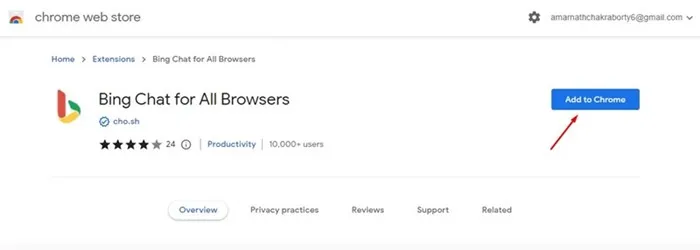
4. នៅប្រអប់បញ្ចូលការដំឡើងផ្នែកបន្ថែមសូមចុច បន្ថែមឯកសារភ្ជាប់ .
5. ចាប់ផ្តើមកម្មវិធីរុករក Chrome របស់អ្នកឡើងវិញ ហើយចុចលើ ផ្នែកបន្ថែមកម្មវិធីរុករក Bing នៅជាប់នឹងរបារអាសយដ្ឋាន។
6. បន្ទាប់ចុចលើប៊ូតុង បើក Bing Chat .
7. ឥឡូវនេះ អ្នកនឹងឃើញអេក្រង់ដើមរបស់ Microsoft Bing ។ នៅលើទំព័រនេះចុចប៊ូតុង ចូល .
8. បន្ទាប់មកចូលដោយប្រើគណនី Microsoft របស់អ្នក។ ត្រូវប្រាកដថាប្រើគណនីជាមួយនឹងការចូលប្រើ Bing AI ថ្មី។
9. ពេលរួចរាល់សូមចុចលើរូបតំណាងផ្នែកបន្ថែមម្តងទៀត ហើយជ្រើសរើសបើក Bing Chat។ នេះនឹងនាំឱ្យមាន បើករបៀបជជែក Bing AI .
នោះហើយជាវា! នេះជារបៀបដែលអ្នកអាចប្រើ Bing AI របស់ Microsoft ពីកម្មវិធីរុករកតាមអ៊ីនធឺណិត Google Chrome ។
2. របៀបប្រើ Bing AI Chatbot ក្នុង Firefox?
ផ្នែកបន្ថែម 'Bing សម្រាប់កម្មវិធីរុករកទាំងអស់' ក៏មានសម្រាប់ Firefox ផងដែរ។ ដូច្នេះ អ្នកអាចប្រើវាដើម្បីចូលប្រើ Bing AI Chatbot ផងដែរ។ នេះជារបៀបប្រើ Bing AI Chatbot នៅលើ Firefox ។
1. ជាដំបូង សូមបើកកម្មវិធីរុករកតាមអ៊ីនធឺណិត Firefox ហើយចូលទៅកាន់ទំព័រនេះ។ អ៊ីន .
2. ចុចប៊ូតុង បន្ថែមទៅ Firefox នៅលើ Bing Chat សម្រាប់ទំព័របន្ថែមកម្មវិធីរុករកទាំងអស់។
3. បន្ទាប់នៅលើប្រអប់បញ្ចូលការបញ្ជាក់ចុចលើប៊ូតុង "បន្ថែម" ជាថ្មីម្តងទៀត។
4. បន្ទាប់មកចុចលើ Bing Chat for All Browsers addon នៅជ្រុងខាងលើស្តាំដៃ ហើយជ្រើសរើស “ បើក Bing Chat "។
5. អ្នកនឹងត្រូវបានសួរឱ្យចូលគណនី Microsoft របស់អ្នក។ ត្រូវប្រាកដថា ចូលដោយប្រើគណនី Microsoft ដែលអាចចូលប្រើ Bing Chat AI ថ្មី។
6. នៅពេលដែលអ្នកបានចូល បើកផ្ទាំងថ្មី ហើយចុចលើរូបតំណាងបន្ថែមម្តងទៀត។ បន្ទាប់ពីនោះចុចលើប៊ូតុង បើក Bing Chat .
7. ឥឡូវនេះ អ្នកនឹងឃើញ Bing AI chatbot ថ្មី។ .
នោះហើយជាវា! អ្នកអាចចូលប្រើ Bing AI chatbot ថ្មីពីកម្មវិធីរុករកបណ្ដាញ Firefox របស់អ្នក។
នោះហើយជាវា! នេះជារបៀបដែលវាងាយស្រួលប្រើ Bing AI Chatbot នៅក្នុងកម្មវិធីរុករកតាមអ៊ីនធឺណិត Firefox ។
ដូច្នេះនេះគឺជាជំហានសាមញ្ញមួយចំនួនដើម្បីចូលប្រើ Microsoft Bing AI នៅលើកម្មវិធីរុករកតាមអ៊ីនធឺណិតណាមួយ។ ផ្នែកបន្ថែមដែលយើងបានប្រើផ្តល់នូវការចូលប្រើការជជែក Bing ai នៅលើកម្មវិធីរុករកតាមអ៊ីនធឺណិតទំនើបទាំងអស់។
ដូចគ្នានេះផងដែរប្រសិនបើប្រធានបទ AI Chatbot នេះធ្វើឱ្យអ្នកចង់ដឹងចង់ឃើញ អ្នកអាចពិនិត្យមើលអ្វីដែលល្អបំផុត ជម្មើសជំនួស ChatGPT . អនុញ្ញាតឱ្យពួកយើងដឹងនៅក្នុងមតិយោបល់ ប្រសិនបើអ្នកត្រូវការជំនួយបន្ថែមជាមួយបញ្ហានេះ។ ផងដែរ ប្រសិនបើអត្ថបទបានជួយអ្នកក្នុងមធ្យោបាយណាមួយ សូមចែករំលែកជាមួយមិត្តភ័ក្តិរបស់អ្នក ដើម្បីសាកល្បងប្រើ Bing AI នៅលើកម្មវិធីរុករកតាមអ៊ីនធឺណិត។